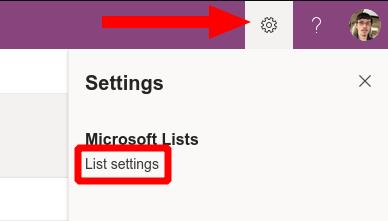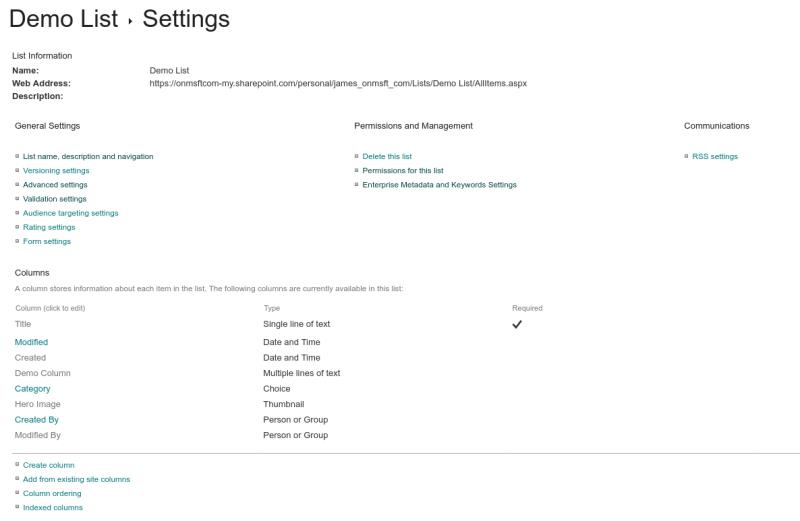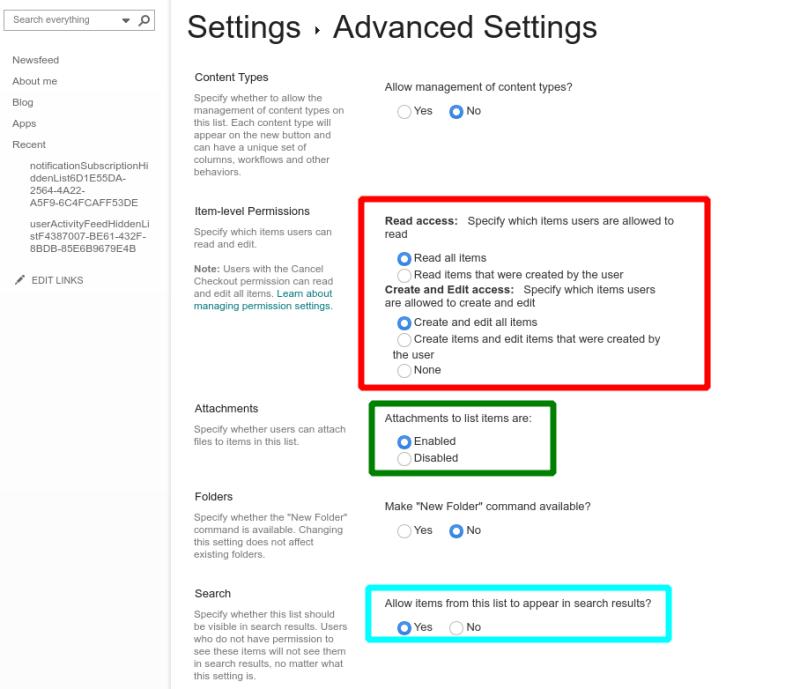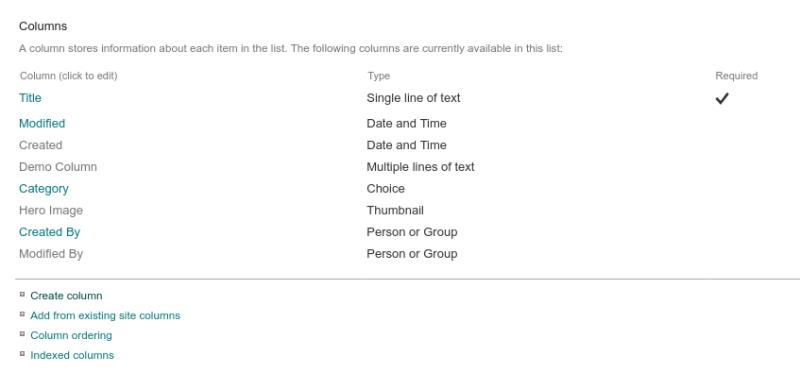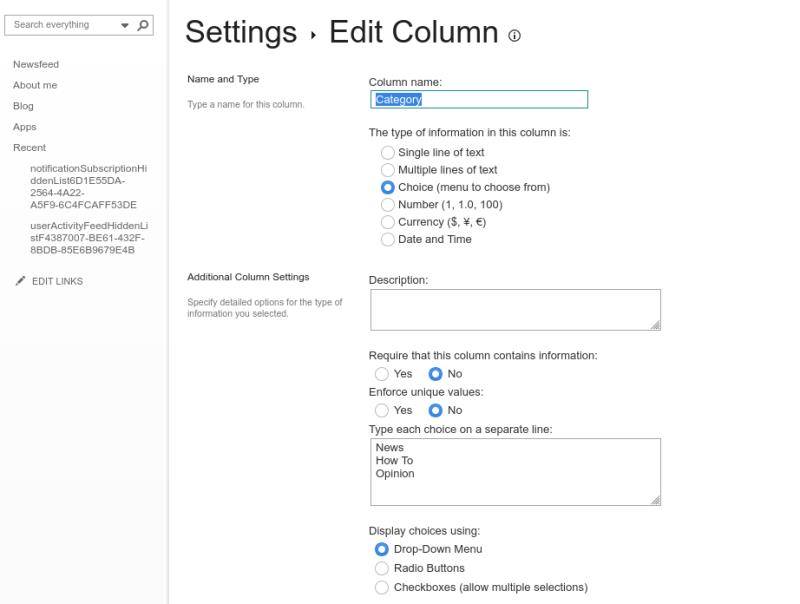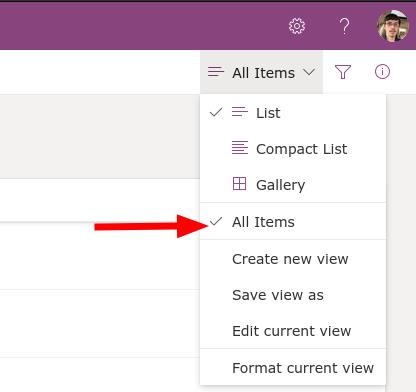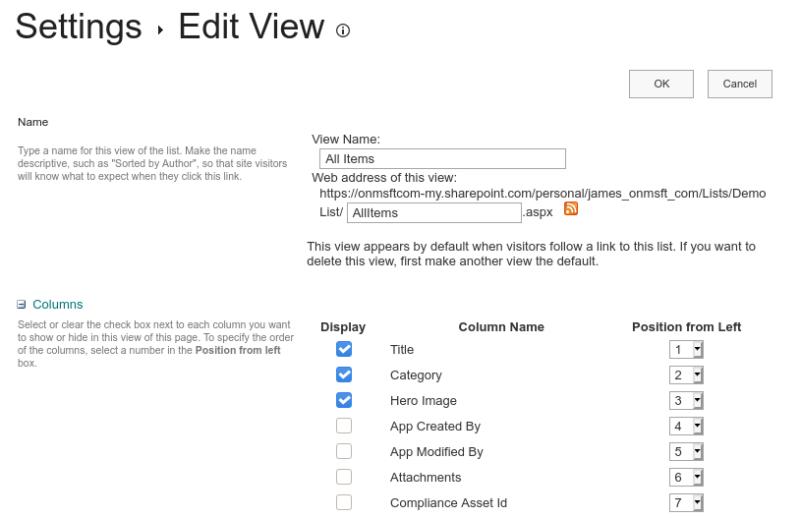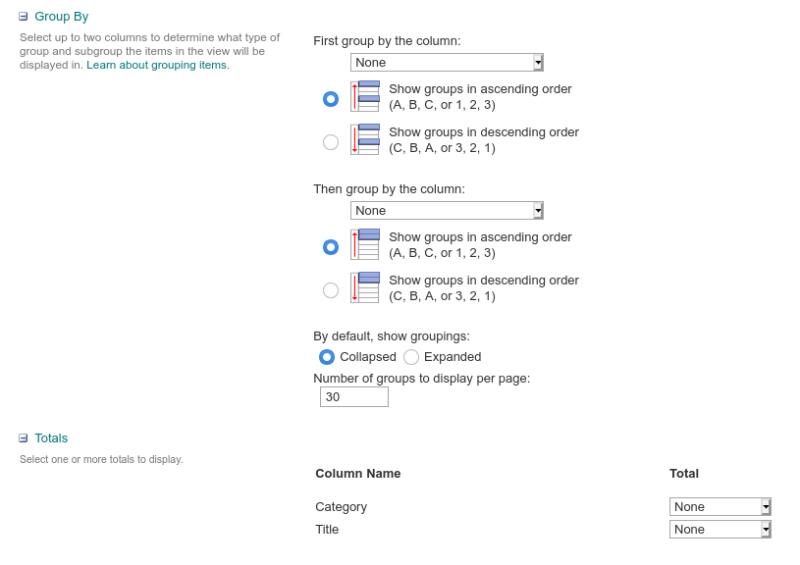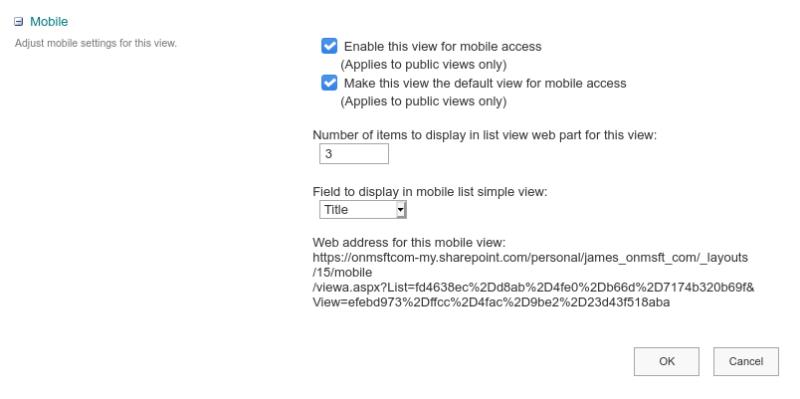Per obrir l'editor de llistes avançades de Microsoft Lists:
Obriu una llista a les llistes de Microsoft.
Feu clic a la icona Configuració a la part superior dreta.
Feu clic a "Configuració de la llista" per obrir la configuració de la llista a SharePoint.
Microsoft Lists és un nou sistema d'emmagatzematge i organització de dades que combina fulls de càlcul, bases de dades i aplicacions web. Lists és realment una nova interfície a la part de la infraestructura existent de llistes de SharePoint. Anteriorment hem mostrat com crear una llista nova dins de Llistes ; ara, aprofundirem en la configuració de la llista mitjançant la interfície de SharePoint.
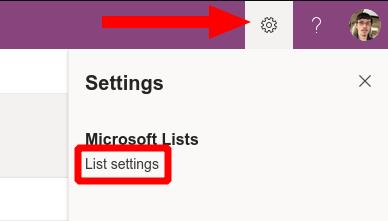
Les llistes fa un bon treball per fer-se el més accessible possible. El backend de SharePoint només es revela quan el busqueu. Quan estigueu veient una llista, feu clic a la icona Configuració a la part superior dreta i després a "Configuració de la llista" per obrir les opcions de configuració a SharePoint.
La pantalla de configuració de la llista de SharePoint és molt més densa que la que obteniu a l'aplicació Llistes. Teniu àmplies opcions de gestió per personalitzar els camps, la validació, els permisos i les metadades de la llista.
Configuració general
A partir de la part superior, la "Configuració general" conté controls globals que s'apliquen a la pròpia llista o a totes les dades de la llista. No cobrirem totes les opcions aquí, ja que moltes d'elles només s'utilitzen a la interfície d'usuari de llistes de SharePoint, no a l'aplicació Llistes.
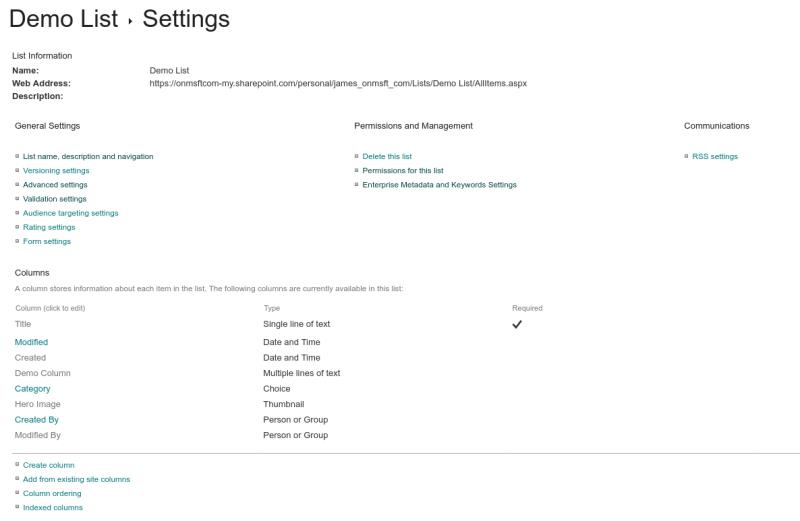
Alguns paràmetres notables es poden trobar a "Configuració avançada". Els "permisos a nivell d'element" us permeten controlar què poden veure els usuaris a les llistes compartides, com ara tots els elements o només els elements que han creat ells mateixos.
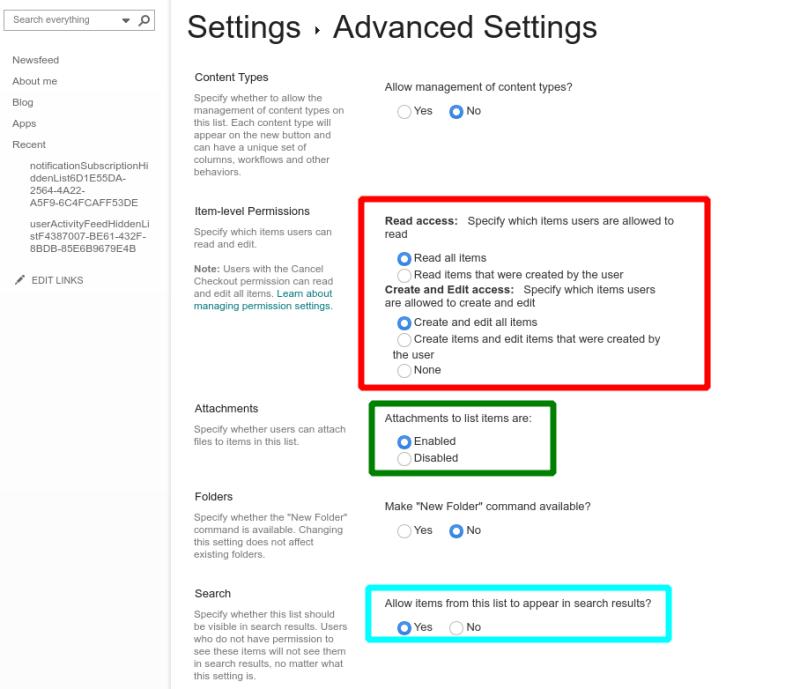
L'opció "Fitxers adjunts" es pot utilitzar per desactivar la possibilitat d'afegir fitxers adjunts als nous elements de les llistes, que està activada de manera predeterminada. Més avall a la pantalla, hi ha la configuració per controlar si els elements de la llista es poden mostrar als resultats de la cerca i si es poden baixar als dispositius dels usuaris.
Columnes
De tornada a la pantalla de configuració de la llista principal, la secció "Columnes" mereix més atenció. Si feu clic al nom d'una columna, podreu editar-ne les propietats. Les opcions disponibles aquí dependran del tipus de dades de la columna. Alguns exemples que podeu veure inclouen la possibilitat d'establir longituds màximes de caràcters (per als camps de text), establir el valor predeterminat per a elements nous i canviar si el camp és una entrada obligatòria.
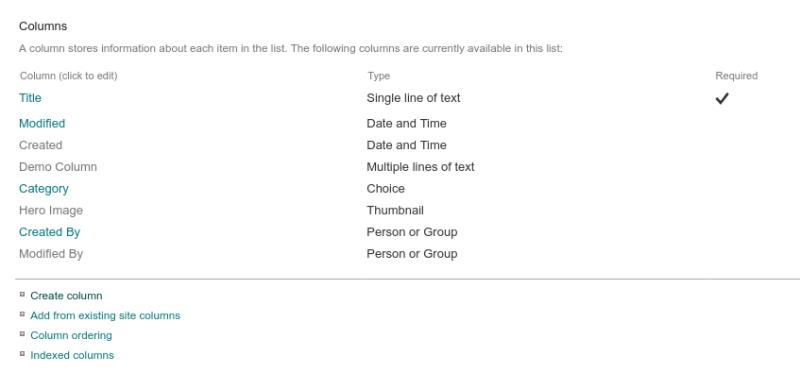
Els tipus de dades interactives, com ara el component de selecció d'opció múltiple, tindran més configuracions. Aquests poden incloure la possibilitat de canviar el tipus d'entrada utilitzada, la qual cosa us permet triar entre botons d'opció o un menú desplegable. La majoria d'aquestes opcions, però no totes, estan disponibles en editar columnes a l'aplicació principal de Llistes. L'ús de la pantalla de configuració de SharePoint exposa tots els paràmetres possibles, donant-vos el màxim control sobre com s'emmagatzemen i es presenten les dades.
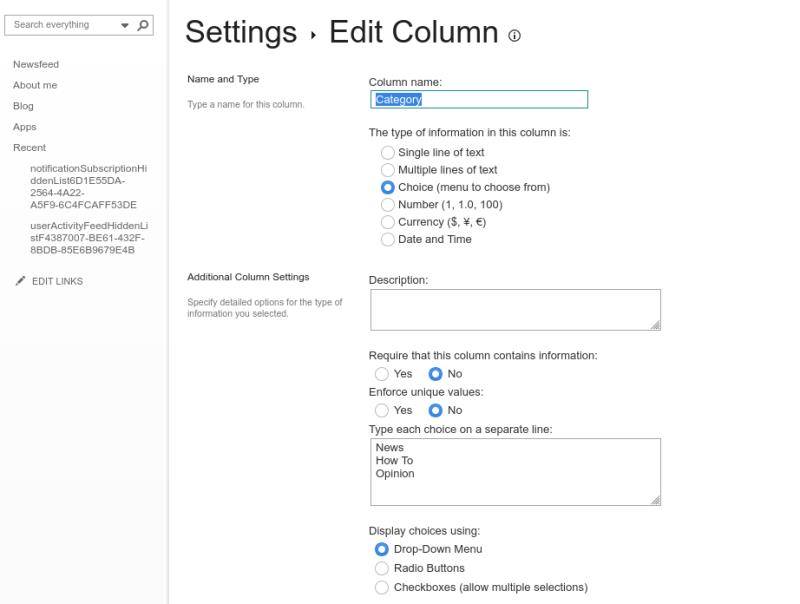
Podeu crear una columna nova mitjançant l'enllaç "Crea una columna" a la pàgina de configuració de la llista. Haureu de triar un nom de columna, seleccionar el tipus de dades i omplir els camps de configuració per a aquest tipus de dades. La casella de selecció "Afegeix a la vista predeterminada" s'ha de deixar seleccionada per assegurar-se que el camp es mostra de manera predeterminada a la interfície de Llistes.
Vistes
Pel que fa a les vistes, podeu gestionar-les a la secció "Vistes" a la part inferior de la pàgina de configuració. Podeu crear visualitzacions noves i editar les existents. Una "vista" defineix els camps que es mostraran a la interfície d'usuari de Llistes. Comenceu amb una única vista "Tots els elements" per defecte. Quan afegiu vistes addicionals, podeu accedir-hi a Llistes fent clic al nom de la vista actual a la part superior dreta.
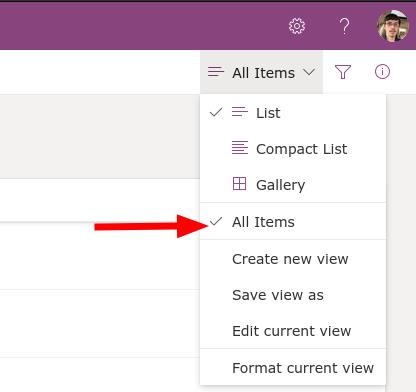
La pantalla de configuració de Visualització us permet triar quins camps voleu mostrar i l'ordre en què voleu mostrar-los. També podeu configurar l'ordre d'ordenació de les files de dades i configurar els filtres predeterminats. A la secció de selecció de columnes, veureu diversos camps desactivats per defecte que solen estar ocults. Activeu-los per afegir metadades predeterminades a la vista de llista, com ara el nom de l'autor de l'element ("Creat By") o la seva hora de modificació ("Modificat").
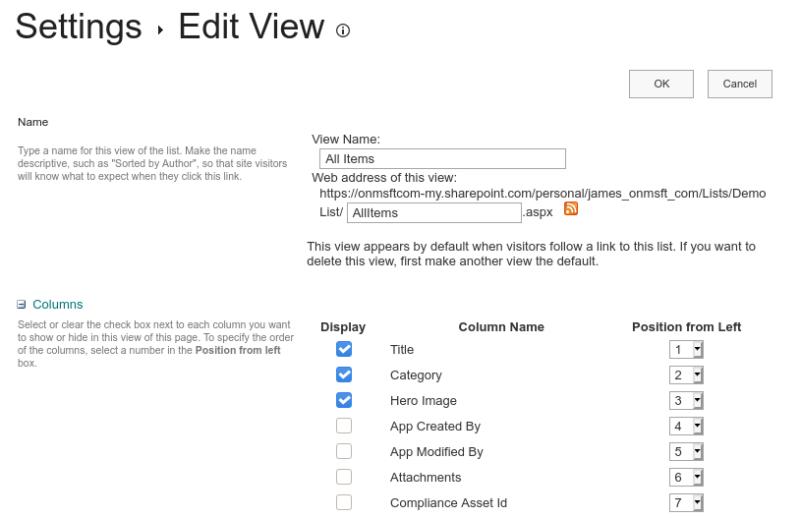
Més avall, a la pantalla de configuració de visualització, trobareu seccions que us permetran configurar si es mostren els totals a la part inferior de les columnes, si les dades s'han d'agrupar i quants elements de dades s'han de mostrar en una sola pantalla. L'última secció, "Mòbil", us permet triar si voleu que aquesta visualització estigui disponible als dispositius mòbils. Les llistes predeterminades per a ordinadors i mòbils es poden configurar de manera independent, de manera que és possible proporcionar una vista personalitzada per a dispositius més petits.
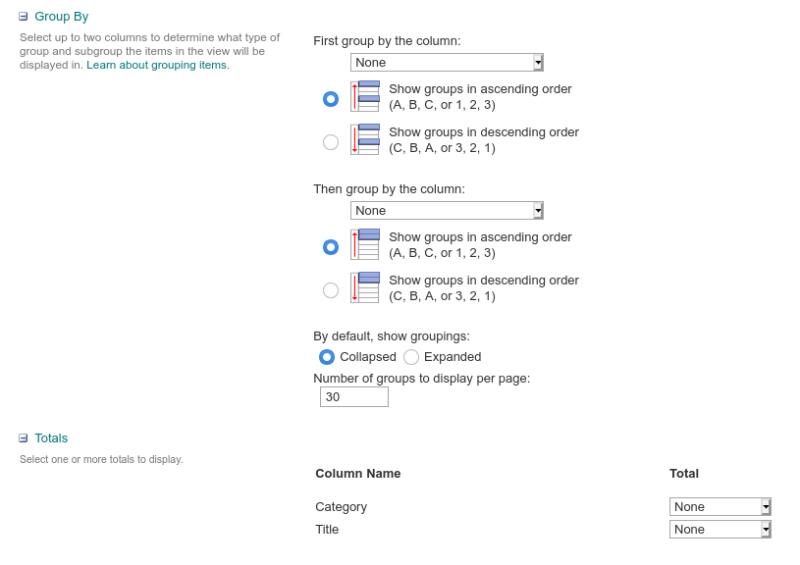
Les pantalles de configuració de SharePoint són molt menys accessibles que les pròpies Llistes. És possible que no els hàgiu d'utilitzar sovint, ja que les capacitats més utilitzades són compatibles amb els propis panells de configuració de Lists.
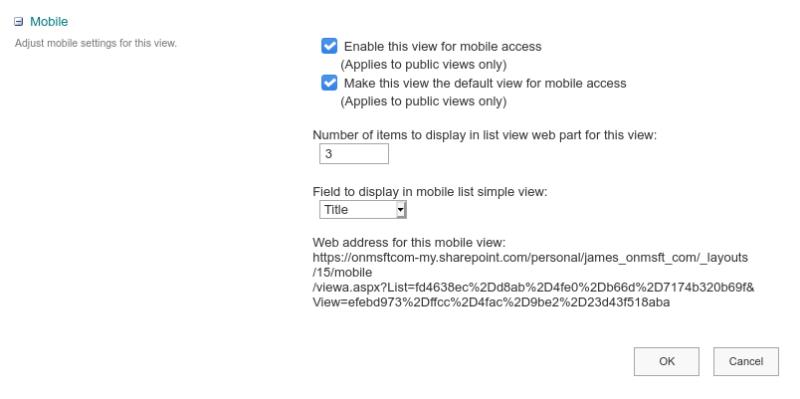
El poder de les llistes ve en la seva versatilitat: podeu començar amb una llista bàsica molt ràpidament i després afegir capacitats més avançades amb el temps. Finalment, podeu arribar a un punt en què necessiteu una opció de SharePoint que no estigui exposada a la interfície d'usuari de Llistes. Quan arribi aquest moment, feu clic a "Configuració de la llista", desfeu la façana de les llistes i comenceu a utilitzar les capacitats i la complexitat de SharePoint.